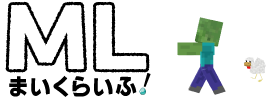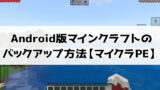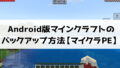マインクラフトのワールドデータの保存場所について解説します。とくにバックアップを取りたいときや、別のPCに移動したいときには、保存場所を把握しておくと安心ですよね。
今回は、Java版と統合版(Bedrock版)それぞれのワールドデータの保存先と、簡単にアクセスする方法についてご紹介します。
統合版:2025年10月のVer.1.21.120アップデートで保存先が変わりました。
Java版のワールドデータ保存先
Java版のマインクラフトでは、ローカルワールドのデータはユーザーのパソコン内に保存されています。
保存場所(Windowsの場合):
C:\Users\[ユーザー名]\AppData\Roaming\.minecraft\saves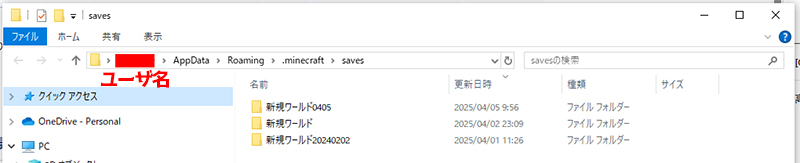
※「AppData」フォルダは隠しフォルダになっています。そのため、エクスプローラーの表示設定で「隠しファイル」を表示するようにしてください。次の方法では設定不要でアクセスできます。
「saves」フォルダの中には、自分が作成したワールドがそれぞれフォルダ単位で保存されています。
ゲームの画面からもアクセス可能
ゲームのワールドデータ選択画面からもフォルダを開くことができます。
「編集」→「ワールドフォルダーを開く」
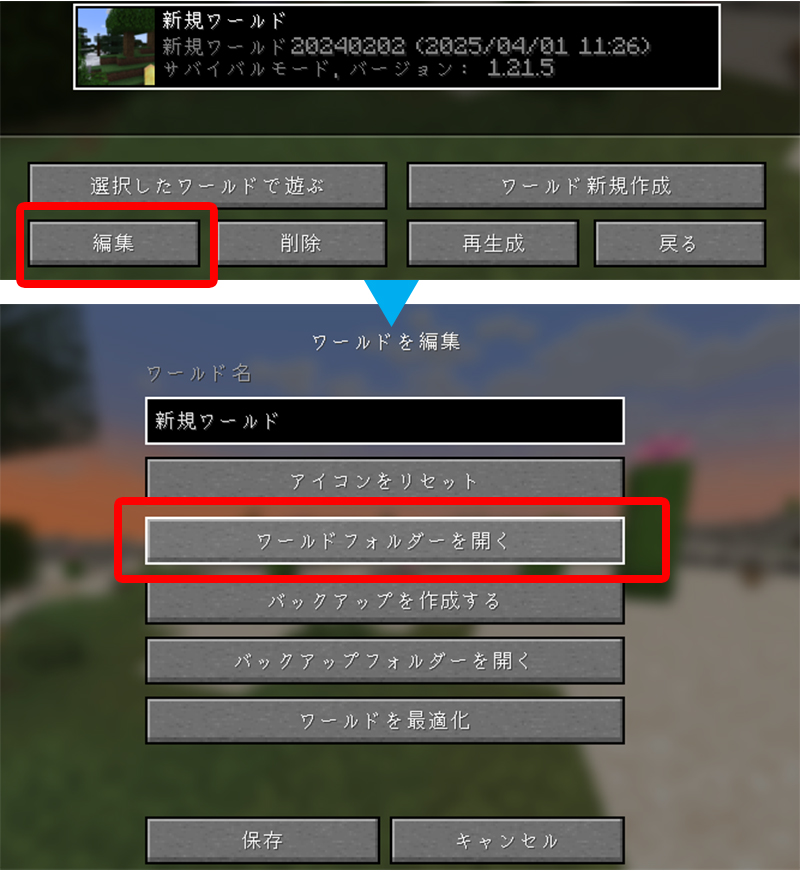
統合版(Bedrock版)のワールドデータ保存先 Ver.1.21.120以降
統合版(Windows10・11版やPE版など)は、Java版とは異なる場所に保存されています。
2025年10月のアップデート(Ver.1.21.120)でパスが変更されました。
保存場所(Windowsの場合):
現在の保存場所(Ver.1.21.120以降)
C:\Users\[ユーザー名]\AppData\Roaming\Minecraft Bedrock\Users\[数字の羅列]\games\com.mojang\minecraftWorlds
※数字の羅列はユーザーIDを示しているため個人ごとに異なります。
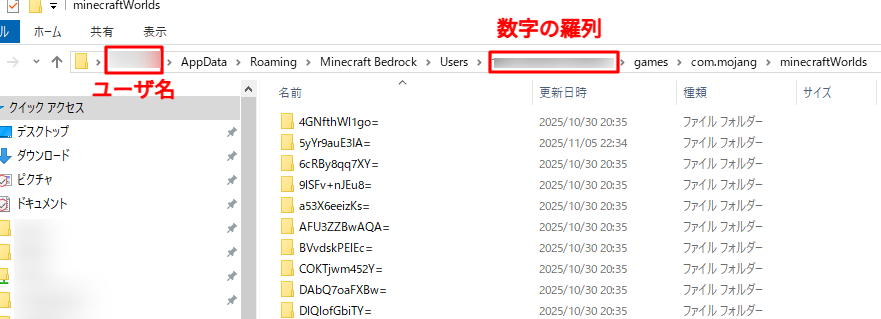
以前の保存場所(~Ver.1.21.114)C:\Users\[ユーザー名]\AppData\Local\Packages\Microsoft.MinecraftUWP_8wekyb3d8bbwe\LocalState\games\com.mojang\minecraftWorlds
アップデートにより以前の保存場所の保存先のフォルダ「minecraftWorlds」が消えている(新しい保存先に移行した)場合があります。
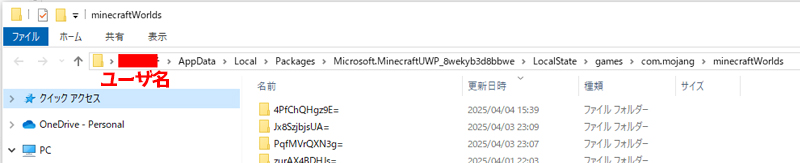
「AppData」フォルダは隠しフォルダになっています。そのため、エクスプローラーの表示設定で「隠しファイル」を表示するようにしてください。
次の方法では設定不要でアクセスできます。
ワールドデータ保存先に簡単にアクセスする方法
方法1:ファイル名を指定して実行で開く
キーボードでWindowsキー + R
を押して、「ファイル名を指定して実行」を開きます。
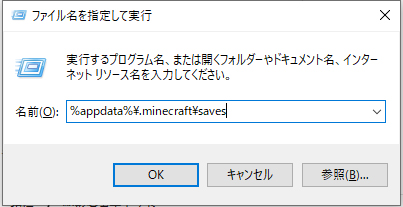
以下のパスをコピーして貼り付け、「OK」をクリック。すると、直接ワールドデータのフォルダが開きます。
Java版:
%appdata%\.minecraft\saves統合版:
現在の保存場所(Ver.1.21.120以降)
%appdata%\Minecraft Bedrock\Users
上記にアクセス後、「(数字の羅列)」⇒「games」⇒「com.mojang」⇒「minecraftWorlds」を開く
以前の保存場所(~Ver.1.21.114)%localappdata%\Packages\Microsoft.MinecraftUWP_8wekyb3d8bbwe\LocalState\games\com.mojang
この方法なら、いちいち隠しフォルダを表示しなくてもすぐにアクセスできます。
方法2:デスクトップにショートカットを作成する
よくアクセスする方は、デスクトップにショートカットを作成しておくと便利です。

手順:
- デスクトップの空白部分を右クリック
- 「新規作成」→「ショートカット」を選択
- 保存先のパスを入力:
- Java版の場合:
%appdata%\.minecraft\saves - 統合版の場合:
%appdata%\Minecraft Bedrock\Users\[数字の羅列]\games\com.mojang
- Java版の場合:
- 「次へ」をクリックし、好きな名前をつけて「完了」
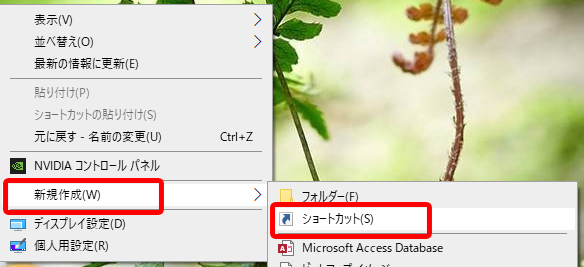
これで、デスクトップから簡単にアクセスできるようになります。
ワールドデータの保存場所がわかれば安心
大切なワールドを守るためにも、保存先を知っておくことはとても大切です。とくにアップデートやPCのトラブルの前には、バックアップを取っておくとより安心ですね。
USBメモリや外付けHDDなどにコピーしておけば、いつでも元の状態に戻すことができますし、別の端末で続きから遊ぶこともできます。